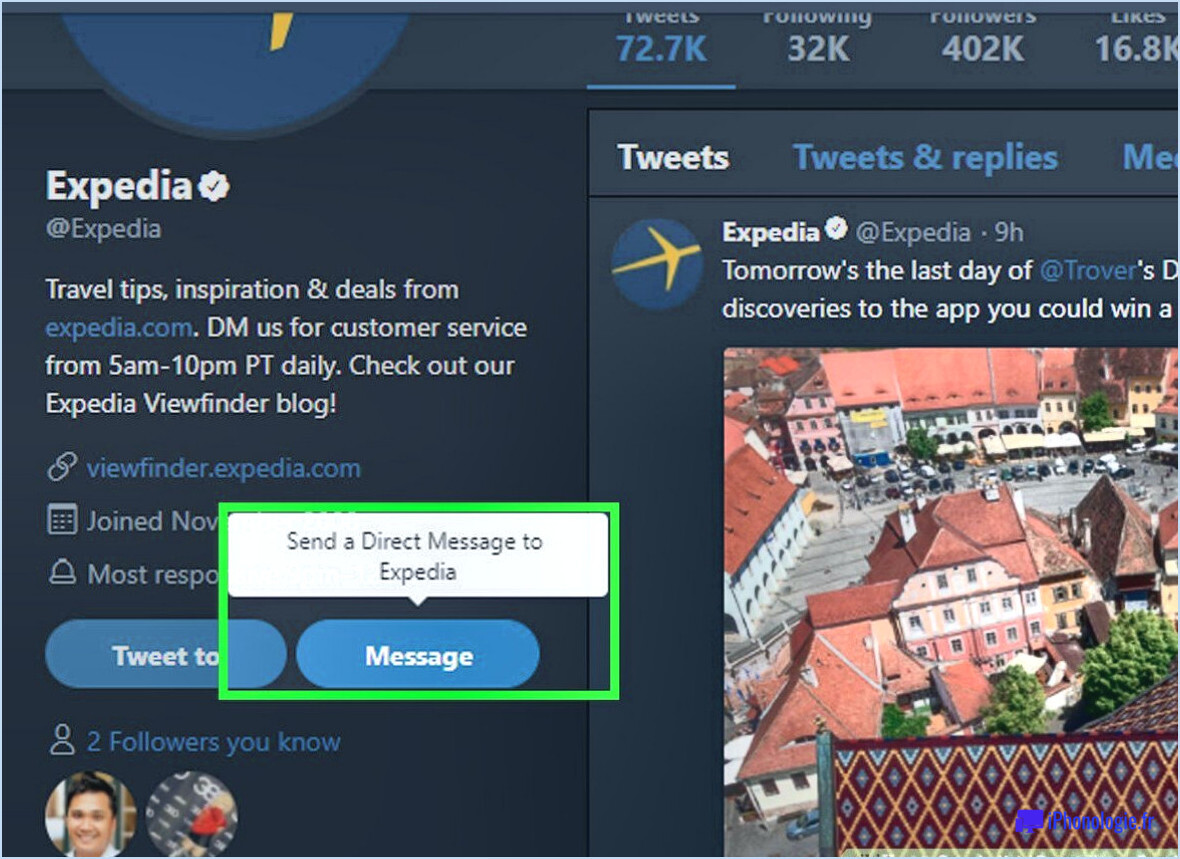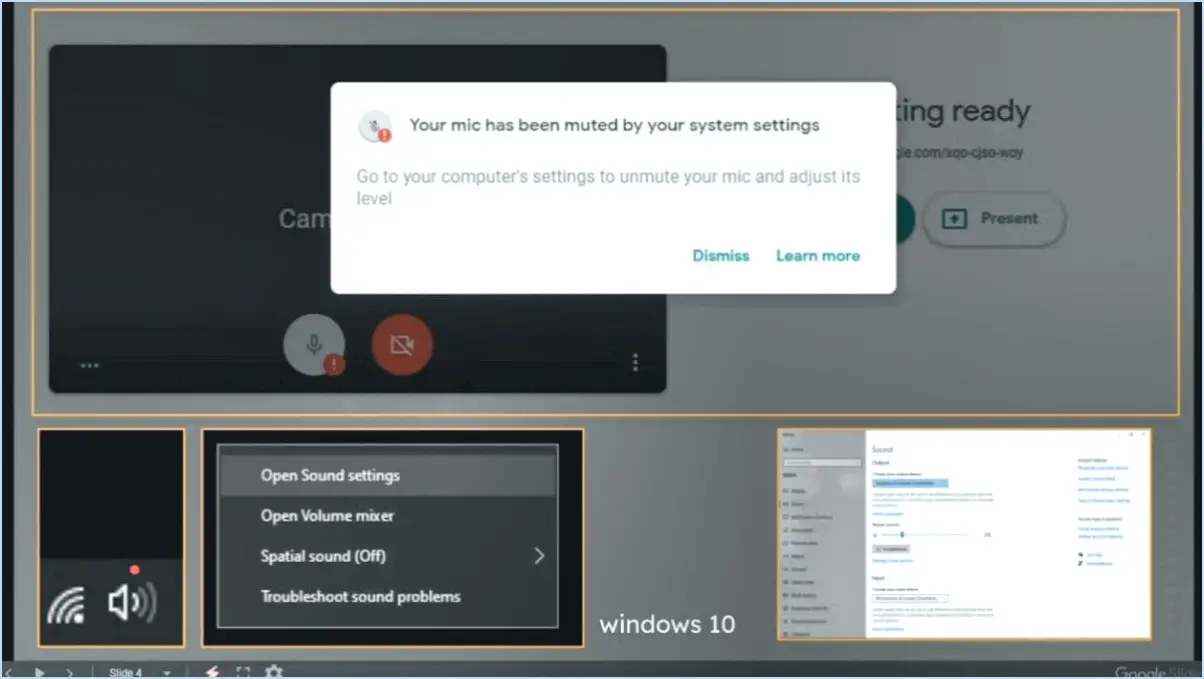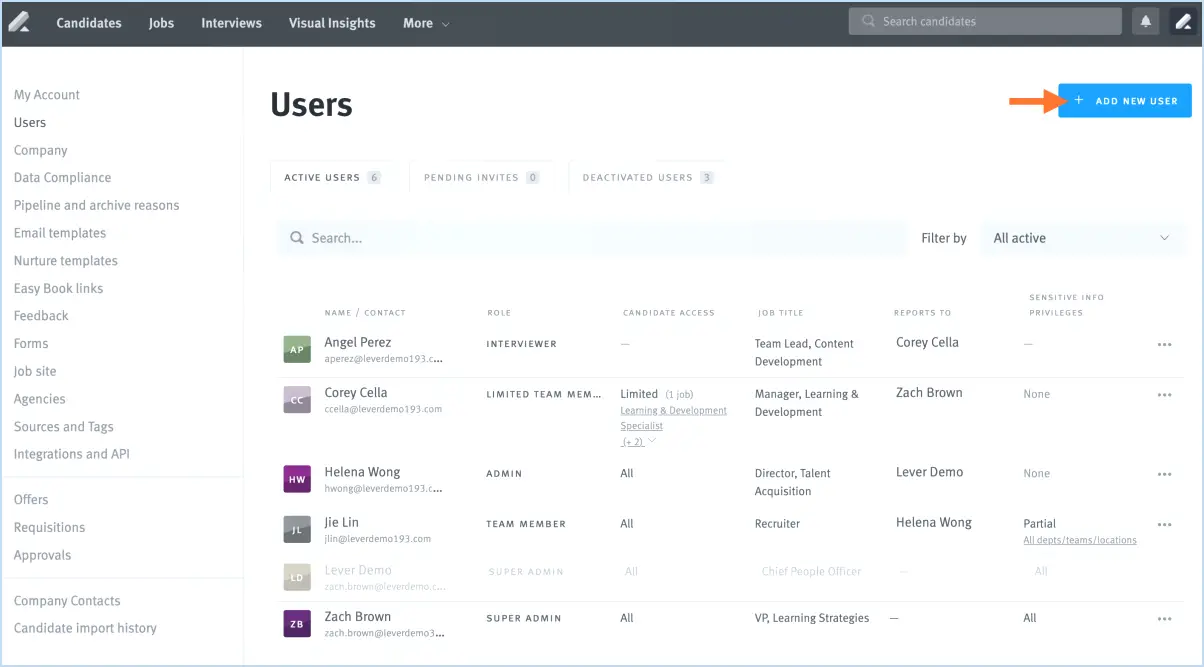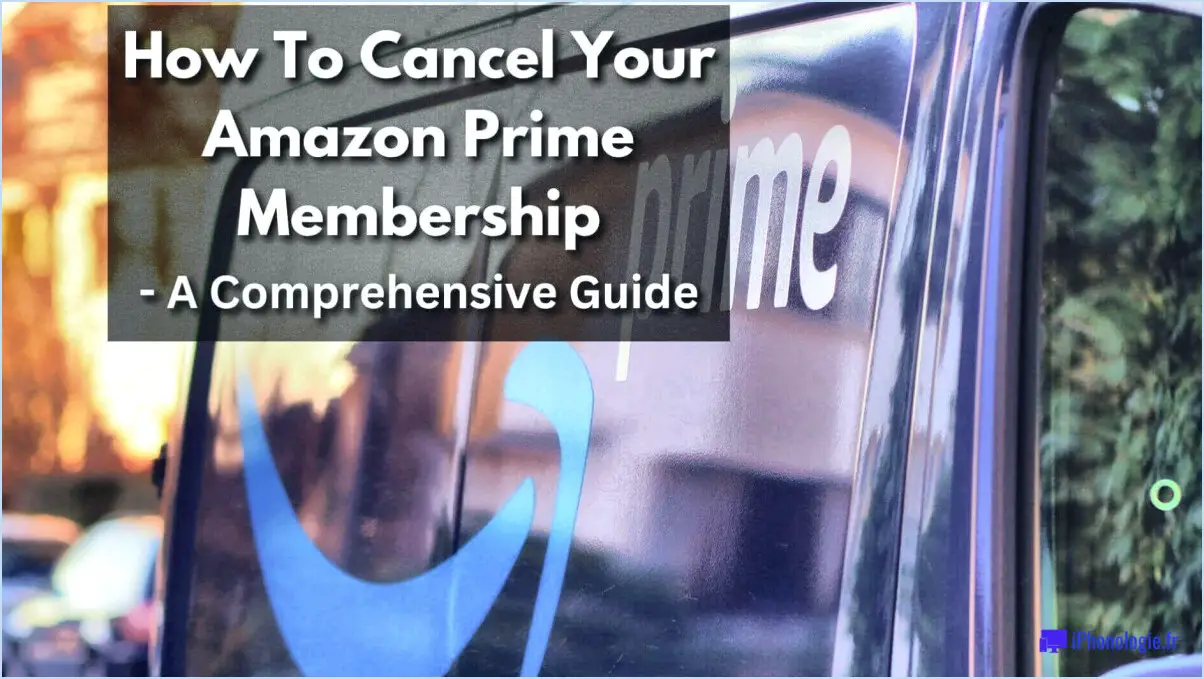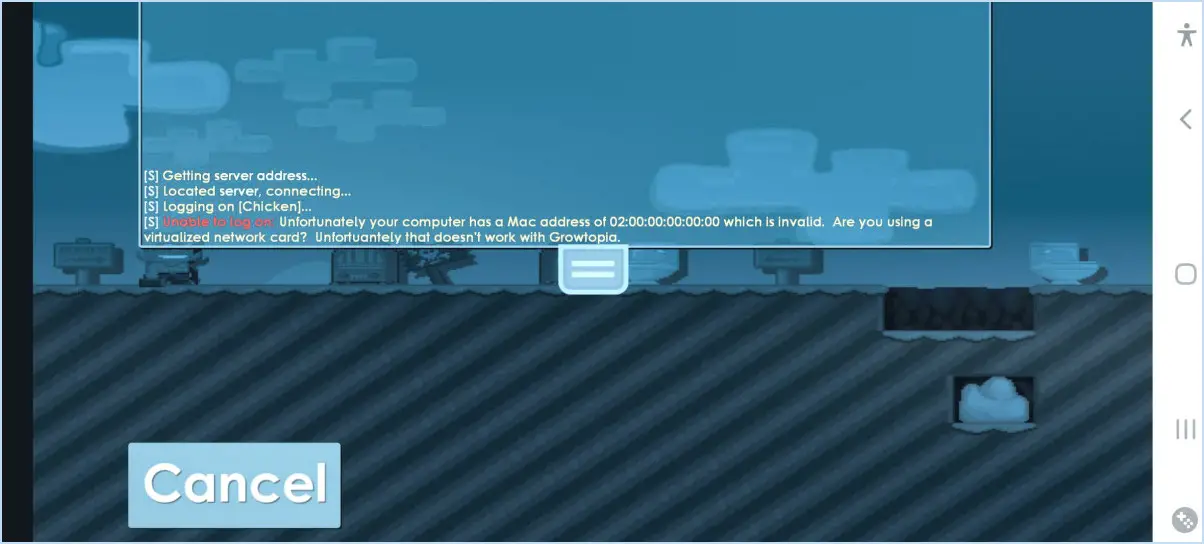Comment gérer vos notifications Spotify?
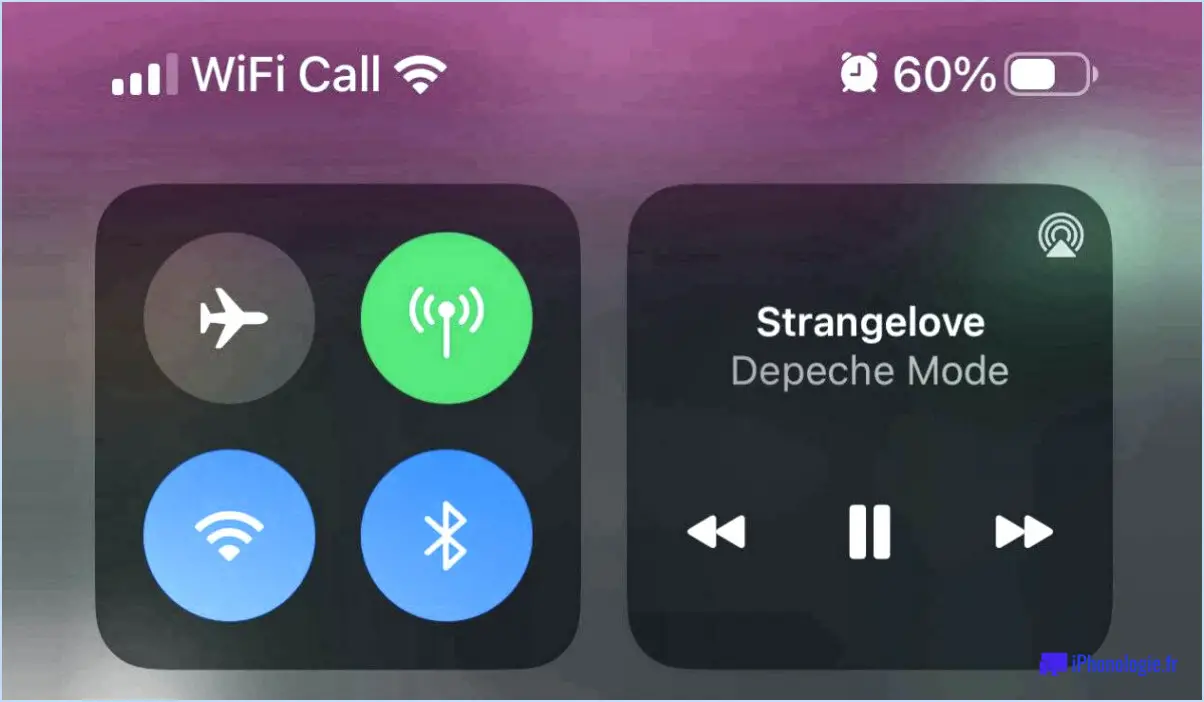
Gérer vos notifications Spotify est un moyen utile de personnaliser votre expérience musicale et de rester informé du contenu qui vous intéresse. Avec Spotify, vous disposez de plusieurs options pour contrôler vos notifications et les adapter à vos préférences. Voici comment gérer efficacement vos notifications Spotify :
- Accéder aux paramètres de notification: Pour commencer, ouvrez l'application Spotify sur votre appareil et appuyez sur l'icône "Paramètres", généralement représentée par un engrenage ou trois points. De là, localisez et sélectionnez l'option "Notifications" ou "Paramètres de notification".
- Désactiver les notifications: Si vous préférez ne pas recevoir de notifications, vous pouvez désactiver toutes les notifications de Spotify. Il vous suffit de désactiver l'option "Autoriser les notifications" ou une option similaire dans les paramètres de notification. Ainsi, vous ne recevrez aucune notification de Spotify.
- Personnaliser les destinataires des notifications: Si vous souhaitez toujours recevoir des notifications mais uniquement de personnes spécifiques, vous pouvez choisir d'autoriser les notifications de certaines personnes. Cette fonctionnalité est particulièrement utile si vous suivez des artistes, des amis ou des influenceurs sur Spotify dont vous ne voulez pas manquer les mises à jour. Recherchez le paramètre "Recevoir des notifications de" ou un paramètre similaire, et sélectionnez les comptes concernés.
- Notifications sélectives de listes de lecture ou d'albums: Pour recevoir des notifications spécifiques à certaines listes de lecture ou à certains albums, naviguez jusqu'à la liste de lecture ou à l'album en question et tapez sur les trois points ou l'icône en forme d'ellipse. Dans le menu qui s'affiche, choisissez "Suivre" ou "Enregistrer" pour activer les notifications pour cette liste de lecture ou cet album en particulier. Vous serez ainsi alerté chaque fois que de nouvelles chansons seront ajoutées ou que des modifications seront apportées.
- Mise en place d'un calendrier de notification: Si vous souhaitez régler le moment où vous recevez les notifications, Spotify vous offre la possibilité de les programmer. Dans les paramètres de notification, explorez la fonction "Schedule" ou "Notification Schedule". Vous pouvez spécifier certains moments de la journée ou certains jours de la semaine où vous souhaitez recevoir des notifications. Cela peut s'avérer particulièrement pratique si vous préférez éviter les interruptions à certaines heures.
En suivant ces étapes, vous pouvez facilement gérer vos notifications Spotify en fonction de vos préférences. Que vous choisissiez de les désactiver complètement, de limiter les expéditeurs, de vous concentrer sur des listes de lecture ou des albums spécifiques, ou d'établir un calendrier, vous pouvez adapter votre expérience Spotify à vos besoins.
Comment désactiver les notifications push de Spotify?
Pour désactiver les notifications push de Spotify sur votre téléphone, suivez ces étapes simples :
- Ouvrez l'application Spotify sur votre appareil mobile.
- Localisez le menu des paramètres, généralement représenté par une icône en forme d'engrenage. Tapez dessus pour accéder aux paramètres.
- Recherchez l'option "Notifications" dans le menu des paramètres et sélectionnez-la.
- Dans la section "Notifications", vous devriez trouver une catégorie intitulée "Notifications push".
- Pour désactiver les notifications push, il vous suffit de décocher la case située à côté de l'option "Envoyer des notifications push".
En suivant ces étapes, vous pouvez désactiver efficacement les notifications push de Spotify sur votre téléphone et profiter d'une expérience d'écoute plus ininterrompue.
N'oubliez pas que ces étapes sont spécifiques à l'application Spotify et peuvent varier légèrement en fonction de la version de l'application ou du système d'exploitation de votre appareil.
Qu'est-ce qu'une notification push sur Spotify?
Une notification push sur Spotify est une message qui est envoyé au téléphone d'un utilisateur à un téléphone de l'utilisateur l'avertir d'un nouveau contenu disponible sur la plateforme. C'est un moyen de d'alerter les utilisateurs à propos de des chansons, albums, listes de lecture ou podcasts nouvellement publiés qui correspondent à leurs intérêts ou à leurs préférences. Ces notifications apparaissent directement sur l'écran du téléphone de l'utilisateur, ce qui lui permet d'accéder facilement au contenu le plus récent de Spotify et de le découvrir. En recevant des notifications push, les utilisateurs peuvent rester au courant de leurs artistes et genres préférés, ou des recommandations personnalisées, améliorant ainsi leur expérience globale de la musique en streaming.
Est-ce que Spotify vous prévient lorsque vous écoutez la liste de lecture de quelqu'un?
Oui, Spotify vous avertit lorsque vous écoutez la liste de lecture de quelqu'un d'autre. Voici quelques points clés à prendre en compte :
- Fil d'activité : Spotify propose un fil d'activité qui affiche les écoutes récentes de vos amis et les listes de lecture qu'ils suivent.
- Mises à jour en temps réel : Lorsque vous écoutez une liste de lecture créée par quelqu'un d'autre, vos amis qui suivent cette liste de lecture recevront une notification dans leur fil d'activité, les informant de votre activité.
- Paramètres de confidentialité : Vous avez toutefois la possibilité de contrôler vos paramètres de confidentialité et de choisir de partager votre activité d'écoute avec d'autres personnes ou de la garder privée.
En résumé, Spotify informe vos amis lorsque vous écoutez la liste de lecture de quelqu'un, mais vous pouvez ajuster vos paramètres de confidentialité pour contrôler les informations qui sont partagées.
Comment contrôler les notifications sur l'iPhone?
Pour contrôler les notifications sur votre iPhone, accédez à l'application Réglages et cliquez sur "Notifications". Dans les réglages des notifications, vous avez la possibilité de gérer et de personnaliser vos préférences en matière de notifications. Voici les principales étapes à suivre :
- Ouvrez l'application Réglages sur votre iPhone.
- Faites défiler vers le bas et sélectionnez "Notifications".
- Vous verrez une liste des applications installées. Tapez sur l'application pour laquelle vous souhaitez gérer les notifications.
Pour désactiver les notifications pour une application spécifique :
- Désactivez l'interrupteur "Autoriser les notifications".
Pour personnaliser les notifications pour une application :
- Tapez sur l'appli et configurez les paramètres souhaités, tels que le style de notification, les sons, les badges, etc.
Pour désactiver temporairement toutes les notifications :
- Activez le mode "Ne pas déranger" en balayant vers le bas à partir du coin supérieur droit de l'écran et en tapant sur l'icône du croissant de lune.
Rappelez-vous que ces étapes vous permettent de mieux contrôler les notifications que vous recevez sur votre iPhone. Ajustez les paramètres en fonction de vos préférences et profitez d'une expérience de notification plus personnalisée.
Existe-t-il une application pour gérer les notifications?
Oui, il existe plusieurs applications permettant de gérer les notifications sur les appareils mobiles. Ces applications permettent aux utilisateurs de mieux contrôler leurs notifications et de personnaliser les paramètres en fonction de leurs préférences. Voici quelques-unes des applications les plus populaires pour gérer les notifications :
- NotifPro: Un gestionnaire de notifications complet qui permet aux utilisateurs de filtrer, d'organiser et de hiérarchiser leurs notifications. Il offre des fonctionnalités telles que la mise en veille, le regroupement et la mise en sourdine d'applications ou de contacts spécifiques.
- Gestionnaire de notifications: Cette application permet aux utilisateurs de classer et de hiérarchiser les notifications en fonction de leur importance. Elle offre également la possibilité de programmer les paramètres de notification pour des heures ou des jours spécifiques.
- Chut !: Une application qui permet aux utilisateurs de mettre rapidement en sourdine les notifications en retournant simplement leur appareil vers le bas. C'est un moyen pratique de faire taire temporairement les notifications sans perturber votre flux de travail.
Ces applications offrent toute une série de fonctionnalités pour aider les utilisateurs à gérer efficacement leurs notifications et à mieux contrôler le système d'alerte de leur appareil mobile.
Quelles notifications doivent être activées?
En matière de notifications, plusieurs facteurs sont à prendre en compte pour une expérience optimale. Tout d'abord, assurez-vous que votre téléphone a la capacité de gérer l'afflux de notifications que vous recevez sans problème de performance. C'est essentiel pour assurer le bon fonctionnement de votre appareil.
Deuxièmement, classez par ordre de priorité les notifications qui ont de l'importance pour vous. Identifiez les applications ou les services qui fournissent des informations précieuses ou qui requièrent une attention immédiate. De cette façon, vous pouvez rester au courant de ce qui compte le plus pour vous.
Troisièmement, déterminez votre tolérance au bruit des notifications. Certaines personnes préfèrent être informées de la moindre mise à jour, tandis que d'autres optent pour une approche plus minimale. Trouvez l'équilibre qui convient à vos préférences et à votre mode de vie.
Enfin, n'hésitez pas à désactiver les notifications qui créent un bruit ou un encombrement excessif. Si certaines applications ou certains services vous inondent de notifications non essentielles, prenez le contrôle en les désactivant de manière sélective.
N'oubliez pas que l'essentiel est de personnaliser vos notifications en fonction de vos besoins et de vos préférences, pour une expérience simplifiée et personnalisée.
Pourquoi ne reçois-je pas de notifications alors qu'elles sont activées?
Si vous ne recevez pas de notifications alors qu'elles sont activées, il y a plusieurs facteurs à prendre en compte. Tout d'abord, vérifiez si vous êtes connecté à l'internet lorsque les notifications sont envoyées. Un manque de connectivité internet peut empêcher les notifications d'atteindre votre appareil. Deuxièmement, assurez-vous que votre appareil n'est pas en mode avion, car cela peut désactiver l'envoi des notifications. Ces deux problèmes courants peuvent empêcher l'arrivée des notifications, même si elles sont activées. N'oubliez pas de vérifier votre connexion internet et de contrôler les paramètres du mode avion de votre appareil pour garantir une réception ininterrompue des notifications.